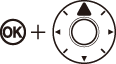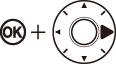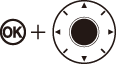Visa bilder
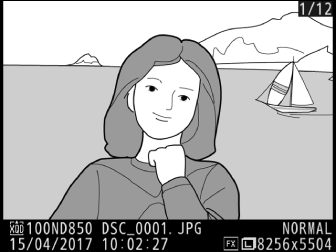
Helskärmsläge
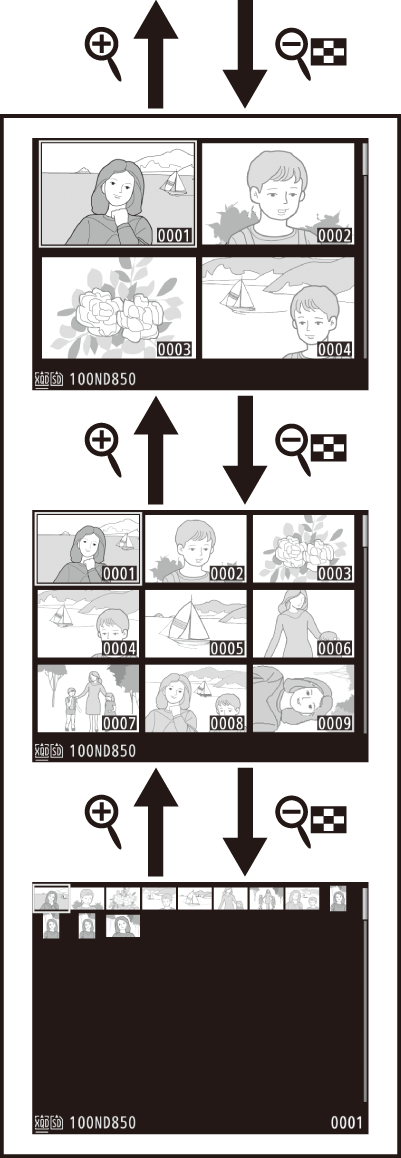
Miniatyrbildsvisning
Helskärmsläge
För att visa bilder, tryck på K-knappen. Det senaste fotografiet visas på monitorn. Ytterligare bilder kan visas genom att snärta åt höger eller vänster eller trycka på 4 eller 2; för att visa ytterligare information om det aktuella fotografiet, tryck på 1 eller 3 (0 Fotoinformation).

K-knappen
Miniatyrbildsvisning
För att visa flera bilder, tryck på W (M)-knappen när en bild visas i helskärmsläge. Antalet bilder som visas ökar från 4 till 9 till 72 varje gång W (M)-knappen trycks in, och minskar med varje tryck på X-knappen. Dra ett finger över pekskärmen för att bläddra uppåt eller nedåt, eller använd multiväljaren för att markera bilder.
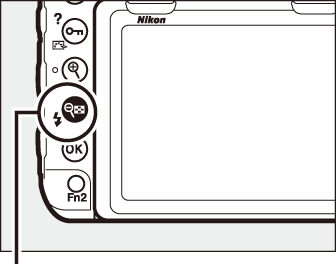
W (M)-knappen
Visningsreglage

| 1 | O (Q): Radera den aktuella bilden |
|---|---|
| 2 | G: Visa menyerna |
| 3 | L (Z/Q): Skydda den aktuella bilden |
| 4 | X: Zooma in |
|---|---|
| 5 | W (M): Visa flera bilder |
| 6 | J: Använd tillsammans med multiväljaren enligt beskrivningen nedan |
Använda J-knappen med multiväljaren
Två minneskort
Om två minneskort har satts i kan du välja ett minneskort för bildvisning genom att trycka på W (M)-knappen när 72 miniatyrbilder visas.
Rotera hög
För att visa “högkantsbilder” i stående format, välj På för alternativet Rotera hög i visningsmenyn (0 Rotera hög).
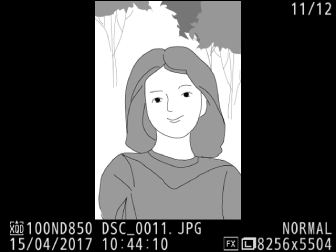
Visning av tagen bild
När På har valts för Visning av tagen bild i visningsmenyn (0 Visning av tagen bild) visas fotografier automatiskt i monitorn efter fotograferingen (eftersom kameran redan är i rätt riktning roteras inte bilder automatiskt vid visning av tagen bild). I serietagningsläge startar visningen när fotograferingen avslutas, och det första fotografiet i den aktuella serien visas.
Se även
För information om:
- Välja hur länge monitorn ska förbli påslagen när inga åtgärder utförs, se A > Anpassad inställning c4 (Fördröjning av monitoravst., 0 Fördröjning av monitoravst.).
- Välja funktionen för mitten av multiväljaren, se A > Anpassad inställning f2 (Multiväljarens mittknapp, 0 Multiväljarens mittknapp).
- Använda kommandorattarna för bild- eller menynavigering, se A > Anpassad inställning f4 (Anpassa kommandorattar) > Menyer och bildvisning (0 Anpassa kommandorattar).
Använda pekskärmen
Under bildvisning kan pekskärmen användas för att:
Visa andra bilder
Snärta åt vänster eller höger för att visa andra bilder.
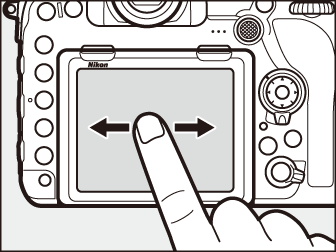
Bläddra snabbt till andra bilder
I helskärmsläge kan du peka på den nedre delen av displayen för att visa ett bildmatningsfält och sedan dra fingret åt vänster eller höger för att snabbt bläddra till andra bilder.
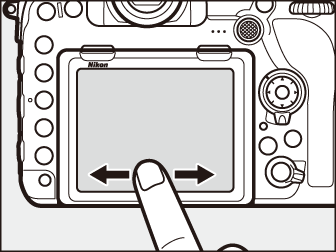
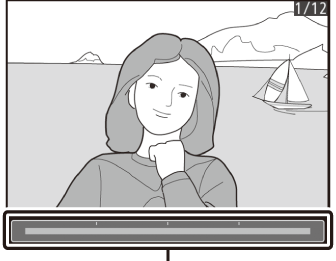
Bildmatningsfält
Zooma in (endast bilder)
Använd dra ut och kläm ihop för att zooma in och ut och dra för att bläddra (0 Ta en närmare titt: Visningszoom). Du kan också trycka snabbt två gånger på displayen för att zooma in från helskärmsläge eller avbryta zoomningen.
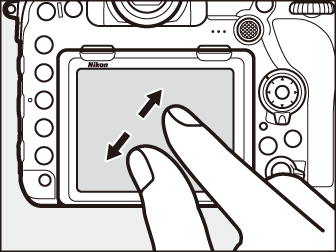
Visa miniatyrbilder
För att “zooma ut” till en miniatyrbildsvy (0 Miniatyrbildsvisning), använd gesten kläm ihop i helskärmsläge. Använd kläm ihop och dra ut för att välja antalet bilder som visas från 4, 9 eller 72 bilder.
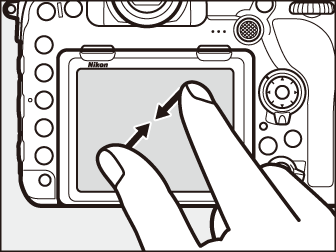
Visa filmer
Klicka på vägledningen på skärmen för att starta filmvisning (filmer indikeras med en 1-ikon). Klicka på displayen för att pausa eller fortsätta, eller tryck på Z för att återgå till helskärmsläge (notera att vissa av ikonerna i filmvisningens display inte svarar på pekskärmsåtgärder).
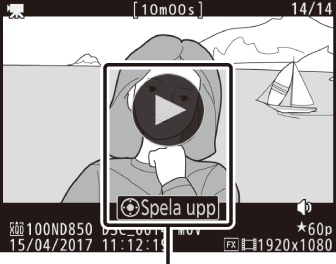
Guide
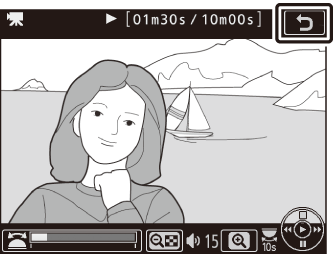
i-knappen
Tryck på i-knappen under helskärmsläge eller miniatyrbildsvisning för att visa alternativen som listas nedan. Välj alternativ med pekskärmen eller multiväljaren och J-knappen.
- Betygsätt: Betygsätt den aktuella bilden (0 Betygsätta bilder).
- Välj att överf. till smart enhet/avmarkera (endast fotografier): Välj bilder för överföring till en smart enhet.
- Retuschering (endast fotografier): Använd alternativen i retuscheringsmenyn (0 N Retuscheringsmenyn: Skapa retuscherade kopior) för att skapa en retuscherad kopia av aktuell bild.
- Volymkontroll (endast filmer): Justera uppspelningsvolymen för filmer.
- Beskär film (endast filmer): Ta bort oönskade filmsekvenser från filmer (0 Redigera filmer). Filmer kan även redigeras genom att trycka på i-knappen när filmuppspelningen pausas.
- Välj fack och mapp: Välj en mapp för bildvisning. Markera ett fack och tryck på 2 för att lista mapparna på det valda kortet, markera sedan en mapp och tryck på J för att visa bilderna i den markerade mappen.
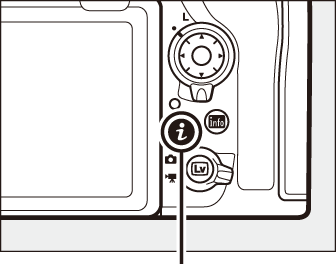
i-knappen

För att stänga i-knappsmenyn och återgå till bildvisning, tryck på i-knappen igen.